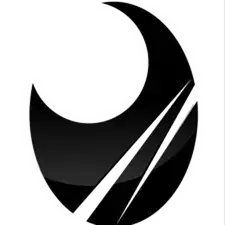Einleitung
Werkzeuge
Ersatzteile
-
-
Entferne die folgenden P5-Pentalobe-Schrauben, mit denen das Gehäuseunterteil am MacBook Pro befestigt ist:
-
Acht 3,0 mm Schrauben
-
Zwei 2,3 mm Schrauben
-
-
-
Hebe das Gehäuseunterteil von der Kante aus, die der Kupplungsabdeckung am nächsten liegt, vom MacBook Pro ab.
-
Lege das Gehäuseunterteil beiseite.
-
-
-
Heble den Akkuanschluss mit dem flachen Ende eines Spudgers vorsichtig aus seiner Buchse auf dem Logic Board heraus.
-
Biege die Akkukabel nach hinten und aus dem Weg, so dass der Akkuanschluss nicht versehentlich mit dem Logic Board in Kontakt kommt.
-
-
-
Mit einem Spudger oder einer Pinzette kannst du die drei AirPort-Antennenkabel senkrecht aus ihren Buchsen auf dem AirPort-Board herausziehen.
-
-
-
Verwende die Spitze eines Spudgers, um den Stecker des Kamerakabels aus seiner Buchse auf dem Logic Board in Richtung des Lüfters zu schieben.
-
-
-
Stecke das flache Ende eines Spudgers unter die Gummiummantelung des Kühlkörpers des rechten Lüfters.
-
Fahre mit dem Spudger unter der gesamten Länge der Ummantelung entlang, um den Kleber zu lösen.
-
Hebe die Ummantelung an und klappe sie zurück, so dass du an die Kabel darunter herankommst.
-
-
-
Ziehe die AirPort / Kamera Kabel mit den Fingern nach oben vom Lüfter ab.
-
Fädle die Kabel vorsichtig aus ihrer Kunststoffführung.
-
-
-
Benutze die Spitze eines Spudgers, um den Verschluss des Display Datenkabels zu lösen und drehe es in Richtung des DC-In.
-
Ziehe das Display Datenkabel aus seiner Buchse auf dem Logic Board heraus.
-
-
-
Hebe mit einer Pinzette die Gummiabdeckungen über dem rechten und linken Displayscharnier ab.
-
-
-
Entferne die zwei 3,1 mm Torx T5 Schrauben, welche die Aluminiumhalterungen der Scharniere befestigen.
-
-
-
Entferne die vier inneren 5,3 mm Torx T8 Schrauben (zwei auf jeder Seite), welche das Display am oberen Gehäuse befestigen.
-
-
-
Halte das Display und das obere Gehäuse mit der linken Hand zusammen fest und entferne gleichzeitig die letzte T8 Torx Schraube von der oberen Displayhalteklammer.
-
Entferne die letzte Torx T8 Schraube, welche das Display noch am oberen Gehäuse befestigt.
-
-
-
Fasse beide Hälften des Gerätes, eine in jeder Hand.
-
Schiebe die untere Hälfte des Gerätes vorsichtig nach vorne, um es von der Displayeinheit zu trennen.
-
Lege jedes Teil vorsichtig zur Seite. Achte darauf, dass die untere Hälfte mit der Tastatur nach unten liegt.
-
-
-
Lege das Gerät so, dass das Display zu dir zeigt und die Verschlussabdeckung aus Kunststoff nach unten. Fasse die Verschlussabdeckung und schiebe sie ganz nach rechts zum Scharnier hin.
-
Hebe die Abdeckung von unten hoch und entferne sie vom Display.
-
-
-
Entferne die beiden Schrauben, mit denen das Kabel am Gehäuse befestigt ist:
-
Zwei Torx T8 Schrauben
-
-
-
Entferne die sechs Schrauben, mit denen die Antenneneinheit befestigt ist:
-
Sechs Kreuzschlitzschrauben #00
-
Hebe die Antenneneinheit hoch, so dass der Stecker des Antennenkabels unter der linken Seite sichtbar wird.
-
-
-
Fasse die Metalleiste, die den Stecker des LCD Kabels befestigt, und drehe sie in Richtung der Unterkante des Displays.
-
Ziehe das LCD Kabel gerade aus seinem Anschluss auf dem Display heraus.
-
Arbeite die Schritte in umgekehrter Reihenfolge ab, um dein Gerät wieder zusammenzubauen.
Ein Kommentar
Super Anleitung, vielen Dank! Ich hatte einen Kabelbruch in meinem Macbook pro mid 2015 und konnte das Problem Dank Anleitung innerhalb von 45 min selbst beheben. Dank ifixit Werkzeug ohne Kollateralschäden :-)
jesill -